Основные операции на принтере Epson SureColor SC-P6000/P7000/P8000/P9000
Загрузка рулонной бумаги
Загрузите рулонную бумагу после прикрепления входящих в комплект адаптеров.
Вставьте бумагу непосредственно перед печатью. Валик может оставить след на бумаге, оставшейся в принтере.
Бумага, которую можно использовать в принтере, приведена в следующем разделе.
Если бумага не загружена в принтер, нажмите кнопку, чтобы проверить методы загрузки.
Кнопки, используемые при задании следующих настроек
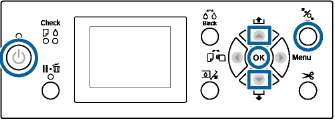
Включите принтер, нажав кнопку P.
Нажмите кнопку и выберите Рулонная бумага в меню Источник бумаги.
Чтобы выполнить автоматическую обрезку после печати, выберите Рулон (Автообрезание). Если не следует обрезать, выберите Рулонная бумага.
Откройте крышку рулонной бумаги.

Опустите рычаг блокировки держателя адаптера, чтобы снять блокировку.
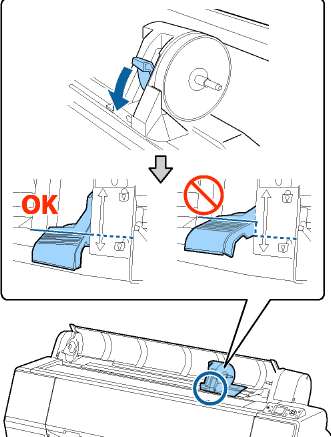
Передвиньте держатель адаптера влево.
При перемещении держателя адаптера следует пользоваться ручкой.

Положите рулонную бумагу на принтер.
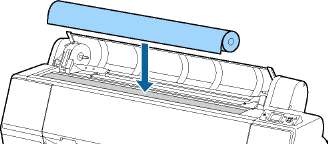
Основные операции
Отрегулируйте размер адаптеров рулонной бумаги в соответствии с сердцевиной рулона.
Измените размер обоих адаптеров рулонной бумаги, чтобы их размер был одинаковым.
3-дюймовая сердцевина
2-дюймовая сердцевина


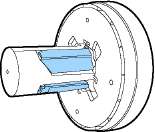
Поднимите рычаг блокировки адаптера, чтобы снять блокировку на каждом из двух адаптеров рулонной бумаги.

Прикрепите адаптеры рулонной бумаги к обоим концам рулонной бумаги, затем опустите рычаги блокировки слева и справа, чтобы заблокировать их на месте.
Убедитесь, что вы полностью вставили адаптеры до их блокировки.
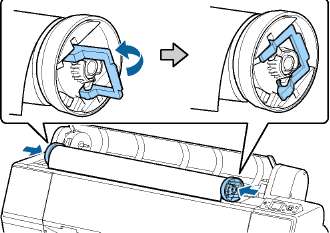
Сдвиньте рулонную бумагу вправо, пока она не коснется направляющей загрузки рулонной бумаги.
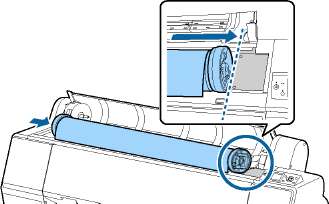
Переместите держатель адаптера, чтобы u на держателе адаптера и левом адаптере рулонной бумаги были выровнены.
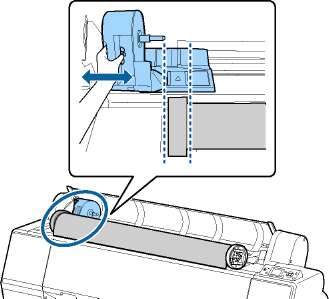
Медленно намотайте рулонную бумагу на держатель рулонной бумаги.

Возьмитесь за ручку на держателе адаптера и сдвиньте ее вправо, чтобы она была полностью вставлена в держатель.
Убедитесь, что оба конца рулонной бумаги надежно держатся на адаптерах.

Поднимите рычаги блокировки на держателях адаптера, чтобы заблокировать их на местах.
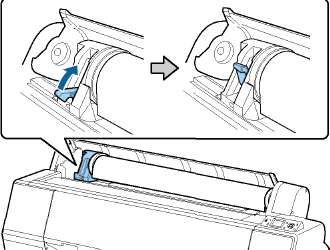
Нажмите кнопку Y на панели управления. Прижимной ролик отпущен.
Вставьте передний край рулонной бумаги в слот подачи бумаги, затем протяните рулонную бумагу вручную, пока передний край не выйдет из-под передней крышки.
Если передний край рулонной бумаги не выходит, используйте кнопку u или d, чтобы отрегулировать параметр Затягивание бумаги.
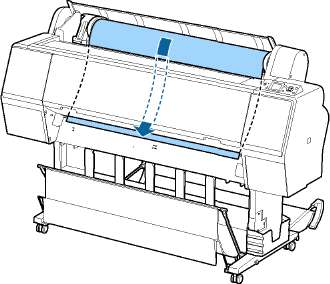
Обеими руками потяните за рулонную бумагу, пока передний край бумаги не будет размещен по центру подставки (позиция метки приведена на иллюстрации).
Убедитесь, что рулонная бумага хорошо натянута, а ее концы не согнуты.

Закройте крышку рулонной бумаги.

Нажмите кнопку Y.
Через несколько секунд бумага перемещается в положение для начала печати.
При нажатии кнопки операция начинается незамедлительно.
Нажатие кнопки X в течение трех секунд после нажатия кнопки Y приводит к обрезке переднего края рулонной бумаги. Это может оказаться полезным в том случае, если передний край отрезан неровно или не является чистым.
Проверьте тип носителя.
Обрезка рулонной бумаги
Принтер оснащен встроенным резаком. Рулонную бумагу после печати можно обрезать следующими способами.
Автообрезание:
Резак автоматически обрезает бумагу в определенном месте каждый раз после печати в соответствии с настройками драйвера принтера или меню панели управления.
Обрезка вручную:
Место обрезки указывается на панели управления, а затем рулонная бумага обрезается. Специально для обрезки вручную печатается линия отреза, которую можно использовать в качестве направляющей для встроенного резака.
Указанные ниже и доступные в продаже типы носителей могут быть неаккуратно обрезаны встроенным резаком. Кроме того, обрезка следующих типов носителей может повредить или сократить срок службы встроенного резака.
Fine art paper
Canvas
Vinyl
Matte poster board
Adhesive paper
Banner media
Производите обрезку этих типов носителей доступными в продаже ножницами или резаком следующими способом:
При закрытой передней крышке удерживайте нажатой кнопку d на панели управления при просмотре внутренней части принтера до тех пор, пока из-под передней крышки не появится область обрезки. Отрежьте бумагу с помощью ножниц или стороннего резака.
Настройка автоматической обрезки
Метод обрезки можно указать на панели управления или в драйвере принтера. Однако обратите внимание, что настройка, выбранная с помощью драйвера принтера, имеет приоритет при использовании драйвера.
Отключите настройки автоматической обрезки на принтере и в драйвере принтера при использовании дополнительного автоматического натяжного ролика.
Обрезка рулонной бумаги может занять некоторое время.
Настройка на компьютере
Задайте параметр Auto Cut (Автоматическая обрезка) в Roll Paper Option (Использование рулон. бумаги) на экране Properties (Свойства) драйвера принтера (или Printing preferences (Настройка печати)).
Настройка в принтере
Нажмите кнопку l и выберите Auto Cut (Автоматическая обрезка) на экране Источник бумаги.
Можно также выбрать это в меню Бумага — Настройка рулон. бум. —Автообрезание.
Метод обрезки вручную
При выборе значения Off (Выключить) в драйвере принтера или значения Выкл для параметра Автообрезание на панели управления бумага может быть обрезана в любом месте после печати, как описано ниже.
Кнопки, используемые при задании следующих настроек

При закрытой передней крышке удерживайте нажатой кнопку d на панели управления при просмотре внутренней части принтера до тех пор, пока область обрезки не достигнет положения метки.
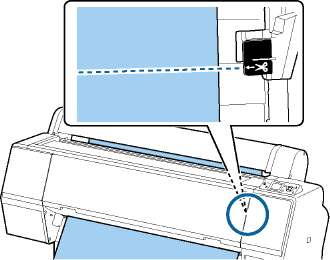
Чтобы обрезать бумагу с использованием встроенного резака, расстояние от места обрезки до края бумаги должно быть 60-127 мм. Необходимая длина отличается в зависимости от типа бумаги и не может быть изменена. Если необходимая длина не достигнута, бумага подается автоматически, оставляя поле. Используйте приобретаемый отдельно резак для обрезки ненужного поля.
Нажмите кнопку X.
Появится экран подтверждения. Нажмите кнопку, чтобы выполнить обрезку с помощью встроенного резака.
Нажмите кнопку l для возврата в предыдущее меню.
Извлечение рулонной бумаги
В этом разделе описывается, как извлечь и поместить на хранение рулонную бумагу после печати. Прижимной ролик может оставить следы на бумаге, оставленной в принтере.
Кнопки, используемые при задании следующих настроек

Убедитесь, что принтер включен.
Откройте крышку рулонной бумаги.

Нажмите кнопку Y на панели управления для подъема прижимного ролика.
Рулонная бумага автоматически перематывается, если состоянием принтера является «После обрезки», но READY (ГОТОВ). Если для параметра Настройка остатка выбрано значение Вкл, бумага перематывается после печати сведений о бумаге. Бумага не перематывается при использовании дополнительного автоматического натяжного ролика. Если бумага не перематывается автоматически, необходимо перемотать ее вручную.

При извлечении рулонной бумаги можно использовать дополнительный ремень для рулонной бумаги, позволяющий предотвратить разматывание бумаги.

Опустите рычаг блокировки держателя адаптера, чтобы снять блокировку.

Передвиньте держатель адаптера влево.
При перемещении держателя адаптера следует пользоваться ручкой.

Перемотайте рулонную бумагу на переднюю сторону, чтобы поместить ее поверх принтера.
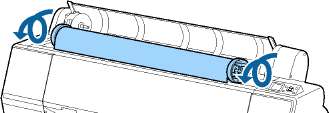
Поднимите рычаги блокировки адаптеров, чтобы снять фиксаторы, и снимите адаптеры рулонной бумаги с рулона.
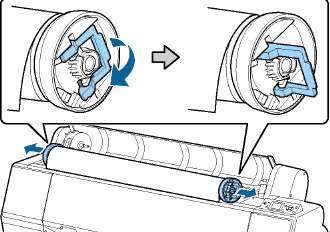
После тщательной перемотки рулонной бумаги поместите ее на хранение в оригинальную упаковку.
Закройте крышку рулонной бумаги.
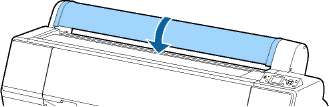
Если необходимо продолжить печать, нажмите кнопку Y на панели управления.
Загрузка и извлечение форматных листов
Метод загрузки форматных листов отличается от бумаги размером не ниже A3, бумаги для плакатов (толще 0,5 мм) и прочей бумаги.
Если бумага смята или скручена, распрямите ее перед загрузкой в принтер или используйте новую бумагу. Если загружена смятая или скрученная бумага, принтер может не загрузить такую бумагу, не распознать ее размер или произвести печать некорректно.
Мы рекомендуем хранить бумагу в оригинальной упаковке на плоской поверхности и доставать бумагу, только когда необходимо произвести печать, убирая обратно неиспользованные листы по завершению печати.
Загрузка форматных листов размера A3 и выше, а также бумаги для плакатов
Вставьте бумагу непосредственно перед печатью. Валик может оставить след на бумаге, оставшейся в принтере.
Если загружена рулонная бумага, перемотайте рулон, прежде чем загружать форматные листы.
Бумага, которую можно использовать в принтере, приведена в следующем разделе.
Если бумага не загружена в принтер, нажмите кнопкуZ, чтобы про верить методы загрузки.
Кнопки, используемые при задании следующих настроек

Включите принтер, нажав кнопку P.
Нажмите кнопку l, затем выберите Отрезной лист в меню Источник бумаги.
Закройте крышку рулонной бумаги.

Нажмите кнопку Y. Прижимной ролик отпущен.
Вставьте бумагу, пока задний край не будет ниже отметки загрузки на крышке рулонной бумаги.
Как правило, бумага должна быть загружена вертикально.
В SC-P9000 Series/SC-P8000 Series бумага для плакатов длиннее 762 мм должна вставляться горизонтально.
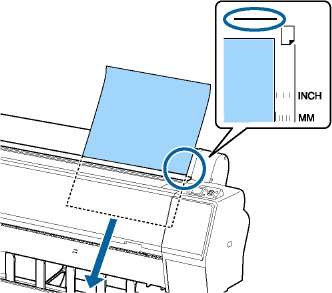
Для цветных диаграмм Epson Color Calibration Utility вставьте страницу напечатанной стороной вверх.

Поместите задний и правый края бумаги в соответствии с меткой загрузки.
Если трудно разместить толстую бумагу, используйте кнопки u или d для регулировки силы прижима.

Нажмите кнопку Y.
Бумага перемещается в положение начала печати.
Проверьте тип носителя.
Загрузка форматных листов меньше A3
Вставьте бумагу непосредственно перед печатью. Ролики могут оставить следы на бумаге, оставленной в принтере.
Если загружена рулонная бумага, перемотайте рулон, прежде чем загружать форматные листы.
Бумага, которую можно использовать в принтере, приведена в следующем разделе.
Если бумага не загружена в принтер, нажмите кнопку, чтобы про верить методы загрузки.
Кнопки, используемые при задании следующих настроек
Включите принтер, нажав кнопку P.
Нажмите кнопку l, затем выберите Отрезной лист в меню Источник бумаги.
Закройте крышку рулонной бумаги.
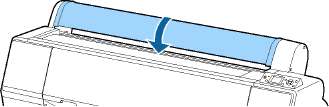
Вставьте бумагу в принтер, выровняв правый край по отметке загрузки на крышке рулонной бумаги.
Загружайте форматные листы вертикально.
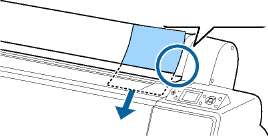
Вставляйте бумагу, размер которой меньше A4, выравнивая правый край по дополнительной линии под слотом подачи бумаги.
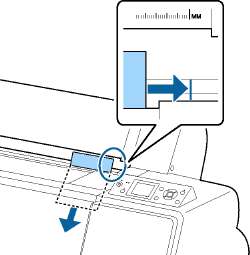
Нажмите кнопку d, отображающуюся на экране.
Нажмите кнопку d.
Бумага перемещается в положение начала печати.
Проверьте тип носителя.
Извлечение форматных листов
Кнопки, используемые при задании следующих настроек
Просмотрите сообщение, отображаемое на экране панели управления.
Если отображается Готов
Нажмите кнопку d, затем подайте бумагу в положение для извлечения.
Другие сообщения
Перейдите к шагу 2.
Не нажимайте кнопки, если индикатор питания или индикатор приостановки мигают.
Нажмите кнопку d, чтобы взять бумагу.
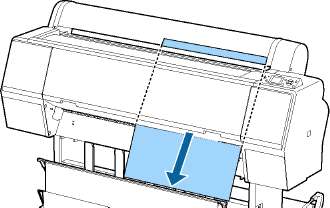
Извлеченная бумага может упасть. Убедитесь, что передний край бумаги не поврежден при падении.
Проверка и настройка типа бумаги
Прежде чем приступить к печати, проверьте загруженную в принтер бумагу на экране панели управления. Если она отличается, снова внесите настройки. Если вы печатаете, используя настройки, которые не соответствуют типу бумаги, то можете не добиться оптимальных результатов печати для данного типа бумаги.
Проверка типа бумаги
Отображается один из следующих экранов.
(Information Selected Paper Type: Keep Settings Above Change Settings Proceed)
Информационный экран Отображается при загрузке рулонной бумаги, которая не имеет отпечатанного штрихкода, а также при загрузке форматных листов. Выполните приведенные ниже действия, затем внесите необходимые настройки.
Экран Готов
Отображается при загрузке рулонной бумаги с напечатанным штрихкодом. Штрихкод считывается автоматически, и отображаются тип бумаги и оставшийся объем. Можно быстро начать печать.
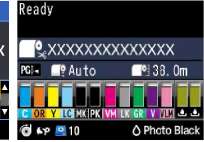
Если для параметра Остаток рулонной бум. Настройка остатка задано значение Вкл в меню Бумага, штрихкод печатается автоматически на стороне бумаги при извлечении рулонной бумаги. Штрих-код автоматически считывается и настройки корректируются во время следующего использования бумаги, что повышает эффективность работы при использовании нескольких рулонов бумаги.
Настройки источника бумаги
Кнопки, используемые при задании следующих настроек
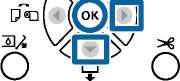
Просмотрите содержимое, отображаемое на экране.
Information Selected Paper Type:

Keep Settings Above Change Sett 1 Proceed
При изменении настроек и печати
Используйте кнопки d/u для выбора пункта Изменить параметры, затем нажмите кнопку. Далее перейдите к шагу 2.
При печати с использованием текущих настроек
Выбрав пункт Сохранять парамет. выше, нажмите кнопку и перейдите к шагу 4.
При первом использовании приобретенной бумаги
Необходимо зарегистрировать сведения о пользовательской бумаге. Выбрав пункт Сохранять парамет. выше, нажмите кнопку ОК и перейдите к шагу 4.
Выберите Тип бумаги, затем нажмите кнопку.
Выберите название носителя и нажмите кнопку.
Если для параметра Настройка остатка
задано значение Вкл, используйте кнопки d/u для определения длины рулонной бумаги, равной от 5,0 до 99,5 м, затем нажмите кнопку.
Можно задавать значения с шагом 0,5 м.
Убедитесь, что на экране отображается Готов.
При незамедлительной печати
Отправьте данные печати с компьютера.
При первом использовании приобретенной бумаги
Укажите настройки пользовательской бумаги.
Если печать выполняется с помощью драйвера принтера, а настройки бумаги на принтере и в драйвере принтера не совпадают, происходит следующее.
Используются настройки драйвера принтера.
Если в принтер загружена пользовательская бумага:
Используются настройки принтера.
Использование корзины для бумаги
Использование корзины для бумаги позволяет оптимизировать печать за счет предотвращения загрязнения или сморщивания бумаги. Использование корзины для бумаги отличается в зависимости от характеристик бумаги.
Извлечение бумаги сзади (при обычной печати)
Извлекаемая бумага собирается в корзине для бумаги.
Как правило, емкость корзины для бумаги должна составлять один лист за раз.
При сборе более одного листа зазор между держателем для бумаги и корзиной для бумаг уменьшается, поэтому бумага может не извлекаться надлежащим образом.

Извлечение бумаги спереди принтера (для плакатной печати или печати на толстой бумаге)
При выполнении плакатной печати на рулонной бумаге или печати на толстых форматных листах бумагу следует извлекать с передней части принтера.

Извлечение бумаги сзади
В этом разделе объясняется, как перевести корзину для бумаги из состояния хранения в готовое состояние.
Поднимите держатели бумаги в горизонтальное положение.
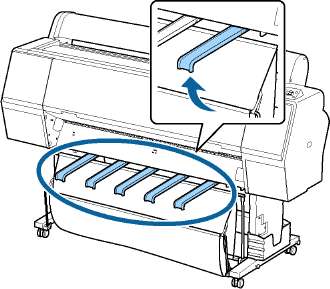
Опускайте корзину для бумаги спереди, пока она не будет вровень с полом.

Опускайте держатели бумаги, давя на левую и правую стороны, пока держатели остаются вертикальными, как показано на иллюстрации.

Аккуратно поднимите корзину спереди на один уровень.

Если ткань касается пола, закрепите с использованием крючка и ленты петельки, как показано на иллюстрации.

Если при использовании бумаги Матовая бумага двойной плотности или Улучшенная матовая бумага качество изображения размыто, поднимите держатели на один уровень.

Если при использовании бумаги Улучшенная матовая бумага уровень передней корзины равен полу, корзина может принимать несколько непрерывных отпечатков. Однако изображение может быть размытым, поврежденным или загрязненным.
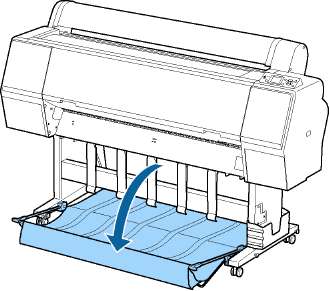
При использовании SC-P9000 Series/SC-P8000 Series перейдите к шагу 5.
При использовании SC-P7000 Series/SC-P6000 Series завершите работу с этим разделом.
Переключите положение корзины на тыльной части принтера в соответствии с длиной отпечатков.
Если длина бумаги равна 1189 мм (A1) и менее
Поднимите корзину, чтобы она приняла вертикальное положение.

Если длина бумаги равна 1189 мм (A1) и более
Опустите корзину в горизонтальное положение.

Извлечение бумаги спереди
В этом разделе объясняется, как перевести корзину для бумаги из состояния хранения в готовое состояние.
Поднимите держатели бумаги в горизонтальное положение.

Снимите крючок и ленту петельки.

Поднимите переднюю корзину в вертикальное положение.
Убедитесь, что ткань хорошо натянута.

Опустите держатели бумаги, нажимая слева и справа, как показано на иллюстрации, пока они не коснутся ткани.

Хранение
Уберите корзину для бумаги на хранение, прежде чем загружать бумагу или перемещать принтер.
При хранении выполните каждую процедуру в обратной последовательности и переведите переднюю и заднюю корзины для бумаги в положение для хранения, как показано на иллюстрации.
Лицевая сторона
Поместите держатели бумаги в положение, показанное на иллюстрации, для предотвращения падения корзины для бумаги на пол и ее загрязнения.
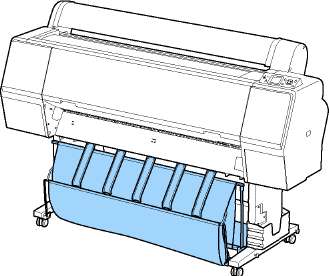
Задняя сторона

Использование автоматического натяжного ролика (только для SC-P9000 Series/SC-P8000 Series)
Дополнительный автоматический натяжной ролик автоматически принимает бумагу по мере печати. Он повышает эффективность печати плакатов или больших заданий, подразумевающих непрерывную печать на рулонной бумаге.
Автоматический натяжной ролик, используемый с данным принтером, может принимать бумагу в любых, показанных ниже направлениях. Некоторые типы бумаги могут не поддерживать то или иное из этих направлений или могут накладывать ограничения на направление приема бумаги.
Печатной стороной наружу
Печатной стороной внутрь
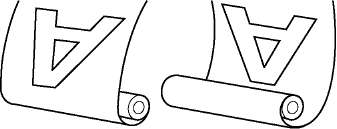
Приемка печатной стороной наружу помещает поверхность печати на внешнюю сторону рулона.
Приемка печатной стороной внутрь помещает поверхность печати на внутреннюю сторону рулона.
Зафиксируйте сердцевину рулона при использовании автоматического натяжного ролика, как показано в документации.
Падение сердцевины рулона может привести к травмам.
Руки, волосы и другие объекты не должны попадать на пути движущихся частей автоматического натяжного ролика. Несоблюдение данного требования может привести к травме.
Убедитесь, что конец рулона обрезается строго перпендикулярно его длинному краю. Устройство не будет работать надлежащим образом, если конец рулона обрезан неровно или согнут.
Работа с панелью управления
В этом разделе описано, как использовать панель управления принтера для работы с автоматическим натяжным роликом.
Manual

Индикатор питания
Отображает состояние автоматического натяжного ролика.
Вкл. : Автоматический натяжной ролик готов к использованию.
Мерцание : Автоматический натяжной ролик используется.
Мигание : Автоматический натяжной ролик работает в режиме энергосбережения.
Импульсное : Произошла ошибка
Выкл. : Принтер выключен.
Переключатель Auto
Выбор направления приема.
Backward : Рулон принимается печатной стороной внутрь.
Forward : Рулон принимается печатной стороной наружу.
Off : Автоматический натяжной ролик не принимает бумагу.
Переключатель Manual
Выбор направления ручного приема.
Данный параметр вступает в силу, когда переключатель Auto установлен в положение Off.
Backward : Рулон принимается печатной стороной внутрь.
Скорость увеличивается после нажатия кнопки и удерживания ее более трех секунд.
Forward : Рулон принимается печатной стороной наружу.
Скорость увеличивается после нажатия кнопки и удерживания ее более трех секунд.
Прикрепление бумаги
Эта процедура зависит от направления приема.
Перед выполнением процедуры установите значение Выкл для параметра Автообрезание. Использование автоматического натяжного ролика при выбранном значении Вкл приведет к возникновению ошибок.
Прием бумаги печатной стороной наружу
Сведения об установке сердцевины рулона см. в руководстве по установке дополнительного автоматического натяжного ролика.
Кнопки, используемые при задании следующих настроек
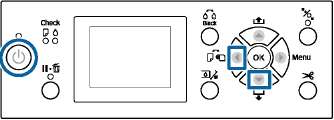
Переключите параметр Auto для автоматического натяжного ролика в значение Off. Подсоедините шнур электропитания к розетке и убедитесь, что загорелся индикатор питания.

Нажмите на кнопку P, чтобы включить принтер.
Убедитесь, что рулонная бумага загружена в принтер надлежащим образом.
Убедитесь, что на экране принтера отображается значок автоматического натяжного ролика.
Если значок не отображается, убедитесь, что автоматический натяжной ролик правильно подсоединен и включен.
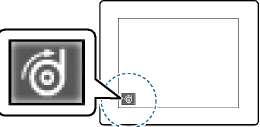
Нажмите кнопку l на принтере, затем выберите параметр Рулонная бумага в меню Источник бумаги.
Удерживайте кнопку d в нажатом состоянии, пока конец рулона не достигнет сердцевины рулона.
Прикрепите конец бумаги к сердцевине рулона скотчем.
Приклейте бумагу скотчем (приобретается отдельно у сторонних производителей) по центру, затем с левого и правого краев.

Удерживайте кнопку d на принтере нажатой, пока на сердцевину не намотается бумага (примерно три оборота).
Удерживайте переключатель Manual на автоматическом натяжном ролике нажатым в положении Forward, чтобы бумага обернулась вокруг сердцевины три раза.
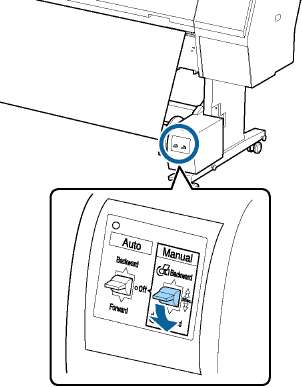
После трех оборотов бумаги вокруг сердцевины убедитесь, что она достаточно ослаблена.
Специальное натяжное устройство, поставляемое вместе с автоматическим натяжным роликом, используется с некоторыми типами бумаги. Ослабьте бумагу и вставьте натяжное устройство рядом с центром бумаги, как показано на иллюстрации. Сведения о бумаге, нуждающейся в натяжном устройстве, приведены в следующем разделе.

Переключите параметр Auto для автоматического натяжного ролика в положение Forward.

Прием бумаги печатной стороной внутрь
Сведения об установке сердцевины рулона см. в руководстве по установке дополнительного автоматического натяжного ролика.
Кнопки, используемые при задании следующих настроек
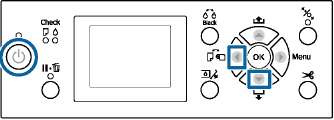 Переключите параметр Auto для автоматического натяжного ролика в значение Off. Подсоедините шнур электропитания к розетке и убедитесь, что загорелся индикатор питания.
 Нажмите на кнопку P, чтобы включить принтер.
Убедитесь, что рулонная бумага загружена в принтер надлежащим образом.
Убедитесь, что на экране принтера отображается значок автоматического натяжного ролика.
Если значок не отображается, убедитесь, что автоматический натяжной ролик правильно подсоединен и включен.

Нажмите кнопку l на принтере, затем выберите параметр Рулонная бумага в меню Источник бумаги.
Удерживайте кнопку d в нажатом состоянии, пока конец рулона не достигнет сердцевины рулона.
Прикрепите конец бумаги к сердцевине рулона скотчем.
Приклейте бумагу скотчем (приобретается отдельно у сторонних производителей) по центру, затем с левого и правого краев.

Удерживайте кнопку d на принтере нажатой, пока на сердцевину не намотается бумага (примерно три оборота).
Удерживайте переключатель Manual на автоматическом натяжном ролике нажатым в положении Backward, чтобы бумага обернулась вокруг сердцевины три раза.

После трех оборотов бумаги вокруг сердцевины убедитесь, что она достаточно ослаблена.
Установите переключатель Auto в положение Backward.
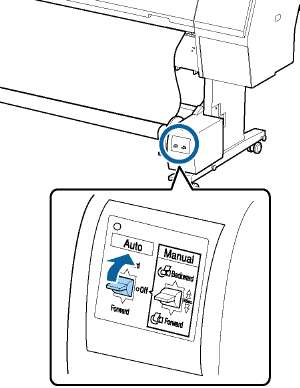
Извлечение бумаги из автоматического натяжного ролика
В этом разделе описано, как извлекать бумагу из автоматического натяжного ролика.
Чтобы извлечь бумагу из автоматического натяжного ролика, два человека должны находиться по обе стороны рулона.
Один человек может уронить рулон и получить травму.
Переключите параметр Auto для автоматического натяжного ролика в значение Off.
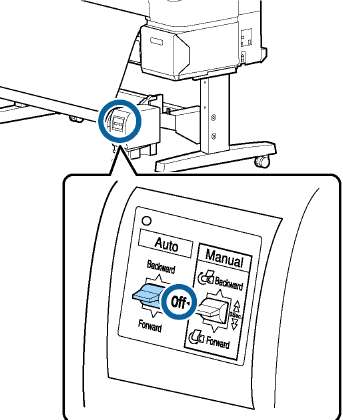
Отрежьте бумагу и принимайте ее, пока она не будет полностью намотана на сердцевину автоматического натяжного ролика.
После обрезки бумаги поддерживайте концы для предотвращения соприкосновения печатной поверхности с полом. Поддерживайте бумагу до ее полной намотки. Удерживайте переключатель Manual нажатым в сторону направления приема (Forward или Backward).
Разблокируйте перемещаемый блок и снимите его с сердцевины рулона.
При съеме этого перемещаемого блока поддерживайте сердцевину рулона одной рукой, чтобы не дать ему упасть на пол.

Извлеките сердцевину рулона из автоматического натяжного ролика.
 <<<назад
далее>>>
<<<назад
далее>>>
при использовании материалов ссылка на сайт компании awella.ru обязательна
Помогла информация на сайте ? Оставьте отзыв о работе нашей компании ! Это можно сделать в яндекс браузере и это простимулирует работников нашей компании (ответственные получат бонусы), которые собирали ее для вас! Спасибо !
|